![]()
![]() 大家在使用wordpress的时候,系统默认情况下,并不允许我们直接在页面执行php语言。
大家在使用wordpress的时候,系统默认情况下,并不允许我们直接在页面执行php语言。
如果你还在挣扎于如何在特定的博客文章,页面插入网页代码,我想下面的这段文字也许会对你有些帮助。
在Word Press网页里执行PHP代码
安装
下载Allow PHP in posts and pages
解压缩并上传到插件目录
在Word Press插件菜单里激活插件
用法
Allow PHP in posts and pages是作者Hit Reach的作品之一,对于网站开发来说,如果能在网页里执行代码,对于添加或修改网页功能是非常方便和高效的事情。
其实这个插件用起来很简单,并不需要设置过多的参数,其默认设置就可以实现在页面编译和执行php代码。
用法更简单,在任何您想插入代码的地方,输入 [php] [ / php]加上你的php代码就可以了,够简单吧。
如图所示:
注意
如果代码中需要输出html标签,切记要按照下图所示,转义一下,否则会报错。
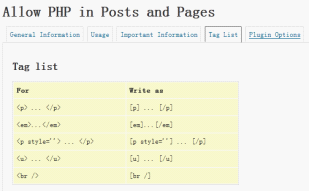
在Word Press插件工具栏执行PHP代码
安装
下载execphp.txt
将execphp.txt重命名为execphp.php
上传至插件目录
在Word Press管理菜单激活插件
用法
这个插件的工作就像一个正常的文本控件,它除了允许执行代码,您还可以创建多个类似的实例。使用起来还是非常方便的。
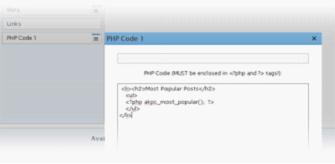
2连接MySQL数据库时如何设置默认字符集
本文主要以Linux环境为例,简单的讲述一下如何设置mysql中文字符集的问题。
一般mysql数据库默认字的符集是拉丁文(实为ISO-8859-1)。对于英文网站影响不大,但对于中文为主的网站来说这显然不能满足我们的需求。所以为了不出现可怕的中文乱码,我们坚决的把它修改成UTF-8,即国际通用字符集。
首先查看一下系统默认的字符集,在mysql终端上输入以下命令,![]()
编译后显示结果如下: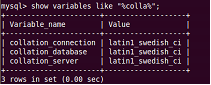
打开配置文件,重新设置默认字符集编码
Linux环境下我们需要修改的是my.cnf文件,windows下是my.ini文件。
修改前切记一定要备份

找到【mysqld】然后在下面加上下列内容:![]()
输入ctrl+c终止插入,键入:wq保存并退出。
关键的一步,重启mysql,否则设置不会生效。![]()
最后再检查一下,设置是否已经生效了,聪明的你一定记得本文开头的检验方法吧。再罗嗦一下吧。
![]()
如果显示有UTF-8字样,那么恭喜你,默认字符集修改成功!